1. Mis on LastPass?
LastPass, mis on LogMeIn meeskonna välja töötatud freemiumi paroolihaldur, salvestab kõik kasutatavate arvutite ja mobiiltelefonide kasutajanimed ja paroolid hoidlasse järgmisel korral, kui neid on vaja veebisaidile pääsemiseks. LastPass võimaldab teil kontrollida oma tundlikke andmeid ja salvestab igasugust teavet, sealhulgas krediitkaardi ja aadressi andmeid. Lisaks täidab LastPass automaatselt teie kasutajanimed ja paroolid ning logib teid veebisaitidele. LastPassil on tasuta ja tasuline versioon, kusjuures esimesel on suur hulk funktsioone, mida paljudel teiste paroolihaldurite tasulistel versioonidel pole.
2. LastPassi installimine
Installiprotsess on äärmiselt lihtne. Esmalt avage LastPassi ametlik veebisait ja klõpsake nuppu Hankige LastPass tasuta ekraani paremal küljel.

Pärast punasele nupule klõpsamist avaneb ekraan, kus teid palutakse Kontot looma. Siin on teil vaja e-posti aadressi ja tugevat parooli, mis vastab teatud nõuetele.
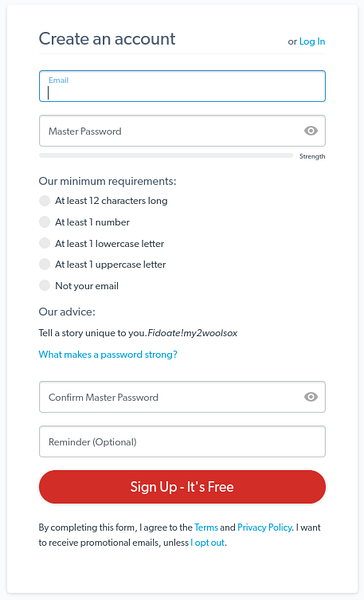
Kasutajate jaoks, kellel on juba konto, klõpsake selle avamiseks lihtsalt nuppu Logi sisse.
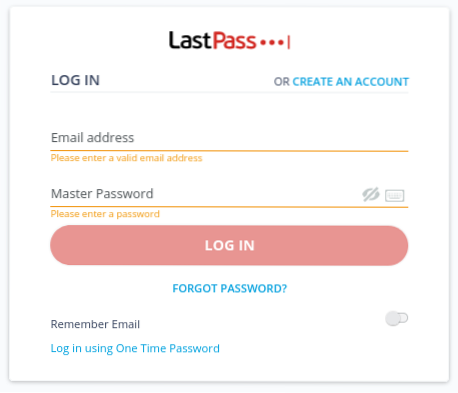
Pärast konto loomist ja sisselogimist pakub LastPass võimaluse installida brauserilaiend:
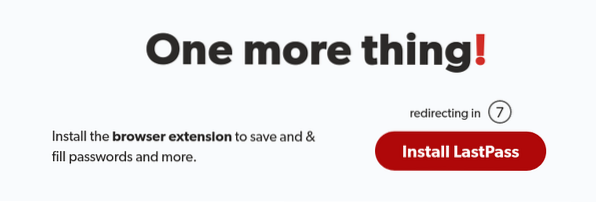
Kui taimer saab otsa, viib see teid LastPassi ametlikule Firefoxi lisandmoodulilehele: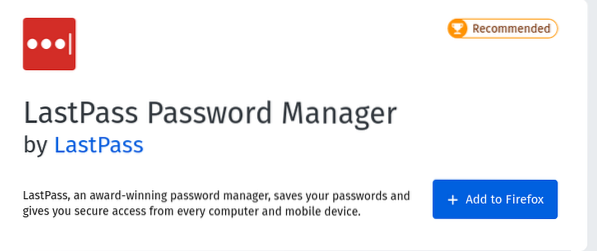
LastPassi ja muude sellele pakutavate allalaadimislinkide installimiseks võite kasutada ka Linuxi universaalset installerit ametlik allalaadimisleht.
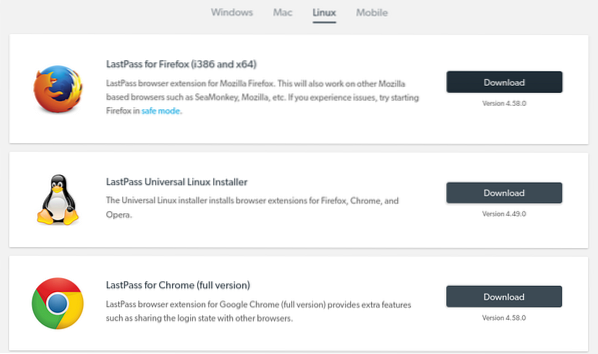
3. LastPassi kasutamine
Pärast LastPassi allalaadimist näete lisandmoodulialal punaste ruutude ikooni koos valgete täppidega.
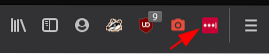
LastPass palub teil igal ajal veebisaidile sisselogimisel lisada hoidlasse paroolid. Siin saate seadeid muuta, et mitte kunagi veebisaidi paroole salvestada või lisada kausta nime.
Esmane viip:
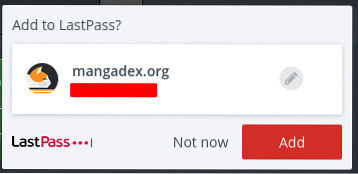
Redigeerimine:
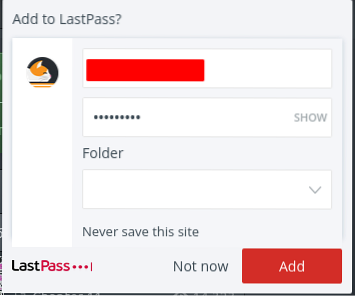
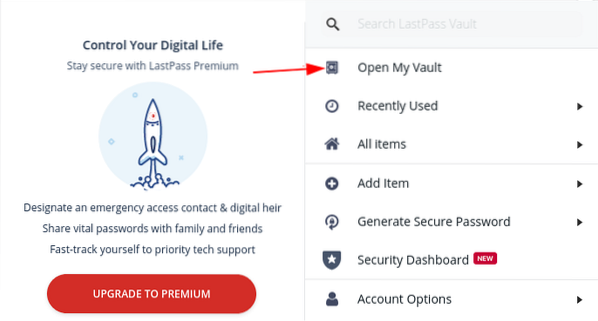
LastPassi saab paroole lisada ka käsitsi. Selleks klõpsake brauseris ikooni LastPass ja valige seejärel Avage Minu varahoidla valik.
Kui olete varahoidlasse jõudnud, klõpsake üksuse lisamiseks ekraani allservas olevat plussmärgi nuppu.
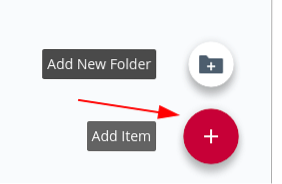
Seejärel on teil mitu valikut; elemendi lisamiseks klõpsake lihtsalt üksusel, mille soovite LastPassi salvestada.
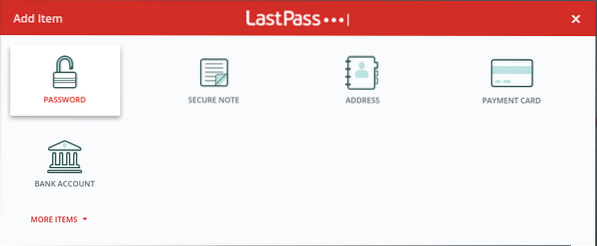
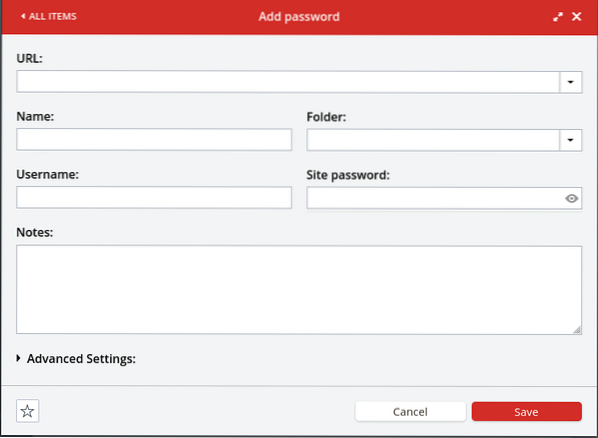
Pärast suvandil klõpsamist peate hüpikaknasse sisestama kogu vajaliku teabe. Allpool kuvatakse akna Lisa parool.

Saadaval on täpsemad valikud, näiteks automaatne sisselogimine, automaatne täitmine ja parooliüksuse lisamine lemmikute hulka, nagu allpool esile tõstetud:
Pärast paroolide ja muude tundlike andmete lisamist oma varahoidlasse näeb teie hoidla välja umbes selline:
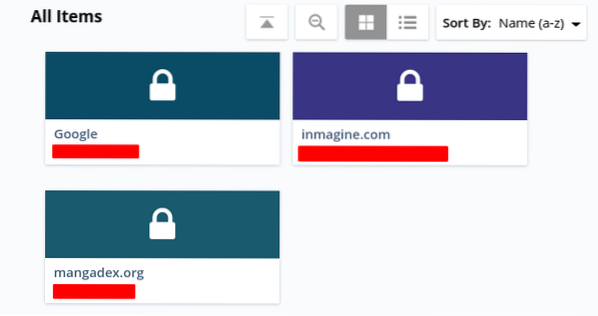
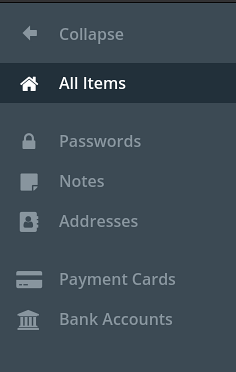
Kui teie varahoidlas on suur kogumikomplekt, saate konkreetse kollektsiooni leida selle kategooriast:
Saate ka oma varakogusid importida ja eksportida. Selleks klõpsake kõigepealt nuppu Rohkem valikuid ja seejärel Täpsem, kus leiate impordi- ja ekspordisuvandid koos paljude teistega.
Veel valikuid:
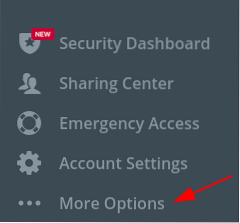
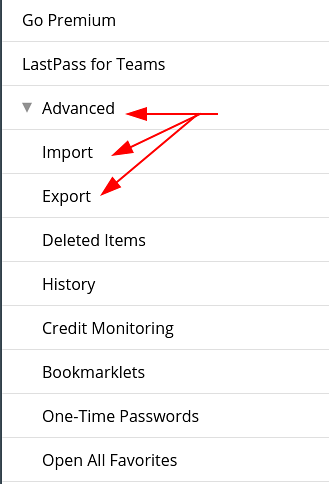
Täpsemad valikud:
LastPass pakub teile ka viisi, kuidas oma paroole teistega jagada. Otsige lihtsalt veebisaiti, mille parooli soovite jagada, ja klõpsake jagamisikoonil.
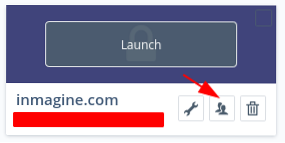
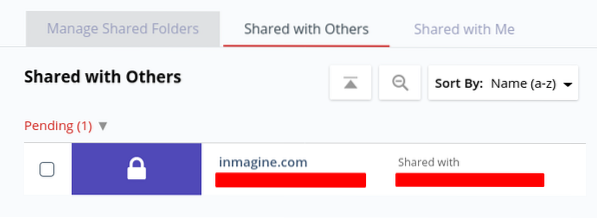
Viip palub teil sisestada saaja e-posti aadress. Jagamiskeskuses saate kontrollida jagatud elemente, mis võivad hõlmata meiega jagatud üksusi, teistega jagatud üksusi ja mitme inimesega jagatud kaustu (see on lisavõimalus):
LastPass võimaldab teil lisada isegi hädaolukorra kontakte (see on ka esmaklassiline funktsioon). Oluline on märkida, et hädaabikontaktidena saate lisada ainult inimesi, kellel on LastPassi konto.
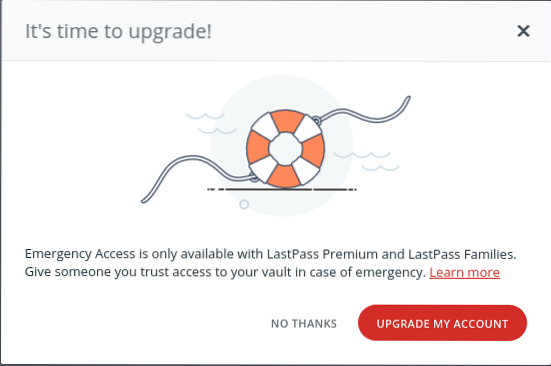
Miks kasutada LastPassi?
Kuna veeb on meie elu lahutamatu osa, on oluline hoida meie masinad ja andmed turvalisena. Pahatahtlik sisu võib teie arvutisse Interneti kaudu siseneda ja see sisu võib teie andmeid kahjustada, põhjustades tõsiseid turbeprobleeme. Seetõttu on paroolihaldur nagu LastPass ülioluline, kuna see pakub võimalust oma andmeid kaitsta ja kaitseb teid turvaohtude eest.
 Phenquestions
Phenquestions


